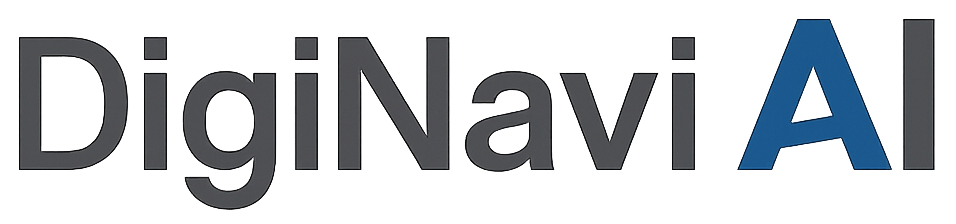SEO対策でもよくいわれる「内部リンク」とは、Webサイトの中でのページ同士をつなぐリンクを指します。内部リンクを最適化することは、非常に優先度の高い項目ですが、何をすれば効果的なのかはよくわからない人も多いのが実情です。
ここでは、内部リンクの最適化によるSEO効果や効果的な設置場所・方法などを詳しく紹介していきます。
内部リンクとは
内部リンクとは、自サイト内のページを繋ぐリンクのことを指します。一方で外部リンク(被リンク)とは、他サイトと自サイトを繋ぐリンクのことを指すため、全く別のものになります。
ページ単体の評価だけでなく、サイト全体の評価を向上させるためにも、内部リンクの最適化は重要事項になります。
内部リンクのSEO効果
ページ同士の関連度が高くなり評価が上がる
関連度の高いページを内部リンクで繋ぐことで、リンク先のページの評価を上げることができます。
内部リンクを設置する際は、関連度の高いページであることが重要です。関連性の高いページを繋ぐことで、ユーザーが知りたい情報にたどり着きやすくなります。その結果、ユーザビリティの向上が期待でき、サイトの評価を上げることにも繋がる可能性があるのです。
ユーザーの滞在時間が長くなる
内部リンクが整理されていないサイトでは、どこに自分の知りたい情報が載っているのか分かりにくくなるため、ユーザーの離脱に繋がる可能性があります。離脱率が高いサイトでは、サイト運営を通じて達成したい目標を実現できる可能性が低くなるだけでなく、サイトの評価も下がる可能性があるのです。
内部リンクを最適化することで、ユーザーは知りたい情報を探しやすくなり、網羅的な情報提供ができるようになるため、ユーザーがサイトに滞在する時間が長くなります。
多くの時間とコストをかけて作成したコンテンツを見てもらう機会を創出することができるので、機会損失を防ぐこともできるでしょう。
またきちんと関連記事への内部リンクが整理されていることで、ユーザーの回遊性向上にも繋がります。
クローラーが巡回しやすくなる
Googleのクローラーは内部リンクを辿ってサイト内を巡回し、ページをインデックスクローラーがページを認識し、データベース化すること)していきます。つまり、内部リンクが整備されていないサイトでは、ページをアップしても素早くインデックスされず、検索結果に表示されない可能性があるということです。
内部リンクを最適化することで、クローラーがサイト内のページを漏れなく巡回できるようになり、検索結果に表示されないという機会損失を防ぐことができます。
効果的な内部リンク貼り方・設置場所:パンくずリスト
パンくずリストとは、Webページの階層順にリンクをリスト化して表示したものです。Webサイトを訪問したユーザーが現時点でどの位置にいるのかをわかりやすく示すことができます。
コンテンツ上部に「○○ > ○○ > ○○」のように設置されていることが多いです。
童話「ヘンゼルとグレーテル」で主人公が森の中で迷子にならないように通った道にパンくずを置いたエピソードが言葉の由来となっています。
Webサイトにおいても自分が現在どの階層の記事を閲覧しているかがわかるため、サイト内を回遊しやすくなるメリットがあります。
またTOPページやカテゴリTOPのページに多くのリンクが集まるため、重要なページを優先的にクロールしてもらう役割も持っています。
パンくずを設置する場合は、まずサイト内にどんなコンテンツがあるかを整理し、どんな内部リンク構造にするのか設計することが重要です。
パンくずリストの種類
パンくずリストにも3つの種類があります。サイトの特徴や目的によって使い分けることをおすすめします。
位置型パンくずリスト
1つ目の種類は、「位置型パンくずリスト」です。
位置型パンくずリストは、もっとも一般的なパンくずリストで、ユーザーがどの階層のどの位置にいるのかを一目でわかるように表示します。
例えページまで辿り着くルートが違っても、同じページであれば表示されるパンくずリストは変わりません。
そのため、位置型パンくずリストは大規模メディアのように、コンテンツが大量に存在しているサイトに向いています。
属性型パンくずリスト
属性型パンくずリストは、カテゴリーやタグによって分類されるパンくずリストです。
位置型パンくずリストのように階層構造ではなく、ユーザーが現時点で閲覧しているページのカテゴリーを表示します。
ユーザーの操作する経路によって変化するので、検索フィルタのような役割を担っています。自身で商品をカスタマイズできるECサイトで、よく活用されています。
パス型パンくずリスト
パンくずリストの中で、昨今使われる機会がもっとも少ないのが、パス型パンくずリストです。
使われない理由は、ブラウザの「戻る」ボタンと同じような機能しか果たさず、あまり役立たないためです。つまり、「戻る」ボタンと機能が重複してしまいます。
パス型パンくずリストは、ユーザーがすでにクリックした検索結果から商品ページにアクセスするなどの動作ができるので、履歴型パンくずリストとも呼ばれます。
パンくずリストの注意点
サイト内の構造を明確に設計しておく
ユーザーにとってわかりやすいパンくずリストにするためには、サイト内構造を最初に作っておくことが重要です。
なぜなら、ページ数が増えれば増えるほど、後々サイト内構造を変更するのが難しくなるからです。最初にサイト内構造を明確にしておけば、そのような問題が発生する機会を減らせます。
サイト内構造を設計する際は、
- サイト内にどんなカテゴリ・ジャンルのコンテンツがあるのか
- そこからさらにどんなカテゴリに分類されるのか
- 該当のカテゴリーのないページが生まれてしまわないか
などを事前に設計することで、ユーザーにとって役立つパンくずリストを作成できます。
関連性のあるパンくずリストを作成する
関連性のあるパンくずリストを作成すれば、ユーザーとクローラーの両者に内容が伝わりやすくなります。
関連性の有無は、次の例を参考にしてみてください。
- 〇料理レシピ→漬物→きゅうりの一本漬け
- ✖料理レシピ→漬物→牛肉のしぐれ煮
上記の例だと、前者は関連性のあるパンくずリストですが、後者は「漬物→牛肉のしぐれ煮」となっているため、関連性が全くありません。
これでは、パンくずリストに表示されているメニュー名とコンテンツの関係性が低いので、クローラーに正しい情報を伝えることができません。
関連性が低い場合は、あらためてサイト内構造を確認し、適切に整理してユーザーとクローラーの両者にわかりやすいパンくずリストを作成しましょう。
効果的な内部リンク貼り方・設置場所:サイトマップ
サイト構成を一目で確認できるサイトマップの作成は、クローラーが巡回をしやすくなるだけでなく、ユーザビリティの向上にも役立ちます。比較的に規模が小さいサイトでは、フッター部分にサイトマップを設置することも、よくある手法のひとつです。
HTMLサイトマップの主な役割は、ユーザーに対してWebサイト全体の構成や各Webページがどのように内部リンクでつながっているかを伝えることにあります。
サイトマップを作成することで、Webサイト内の全ページが内部リンクでつながりクローラビリティの向上が期待できます。
「HTMLサイトマップ」「XMLサイトマップ」の役割の違い
サイトマップは2種類あり、それぞれ以下のような役割の違いがあります。
- HTMLサイトマップ:ユーザビリティ対応
- XMLサイトマップ:クローラー対応(SEO対策)
ユーザビリティ向上とクローラビリティ向上のために、サイトマップは両方作成するのが望ましいです。
HTML サイトマップ
HTML サイトマップとは、Webサイト内に存在するコンテンツが一般的にはカテゴリーごと、リスト形式で整理・表示されている一覧ページのことを言います。
Webサイトに訪れたユーザーが目的のページを見つける、あるいは迷ってしまった際などに参考にする等が主な用途です。
例としては、下記のAmazonのページが挙げられます。トップページのカテゴリメニューにわかりやすく表示させることで、ユーザーの利便性をアップさせています。
サイトによっては、グローバルナビゲーションやフッターの位置からサイトマップのページへ遷移できるサイトもあります。
一昔前までは、クローラーもHTMLサイトマップを訪問して、インデックスしていないWebページを見つけようとすることがあり、HTMLサイトマップはSEOの観点から考えても設置しておくことが望ましいという考えが一般的でした。
しかし、専門家の間では、HTMLサイトマップにSEO観点で直接的な有用性はないと言われています。過去はHTMLサイトマップが必要とされていた大規模なWebサイトも、HTMLサイトマップは設置しないケースが増えてきているようです。
XMLサイトマップ
XMLサイトマップとは、検索エンジンに任意のWebサイトのページ内容をすべて知らせるために用いられるものです。
XMLサイトマップが必要な理由は、新規記事の公開やリライトによる更新情報をインデックスに素早く反映させ、検索結果に表示させるのに役立つためです。
検索エンジンに対して、通常のクローラー処理では検索されづらいWebページを効果的に知らせることができます。例えば、新規公開ページや階層が深いページがこれに該当します。
通常、新しいページはクローラーが回ってくるまで時間を要します。そこで、XMLサイトマップを送信することで、すぐにインデックスを促すことができるのです。
ユーザビリティ目的で設置されるHTMLサイトマップに対して、クローラビリティを推進する効果があるため、SEO効果が期待できます。そのため、サイトマップを正しく設置し、新たにページが増えたタイミングでそれぞれのファイルも更新しておくのが理想です。
XMLサイトマップはなぜ必要なのか
XMLサイトマップが必要な理由は、新規記事の公開やリライトによる更新情報をインデックスに素早く反映させ、検索結果に表示させるのに役立つためです。XMLサイトマップが必要なサイトの特徴は以下の6点です。
- サイトのサイズが非常に大きい。
- サイトにどこからもリンクされていない
- 適切にリンクされていないコンテンツ ページのアーカイブが大量にある。
- サイトが新しく、外部からのリンクが少ない
- サイトに動画や画像などのリッチメディア コンテンツが多数含まれている
- サイトが Google ニュースに表示されている
検索エンジンに対して、通常のクローラー処理では検索されづらいWebページを効果的に知らせることができます。例えば、新規公開ページや階層が深いページがこれに該当します。
通常、新しいページはクローラーが回ってくるまで時間を要します。そこで、XMLサイトマップを送信することで、すぐにインデックスを促すことができるのです。
ユーザビリティ目的で設置されるHTMLサイトマップに対して、クローラビリティを推進する効果があるため、SEO効果が期待できます。そのため、サイトマップを正しく設置し、新たにページが増えたタイミングでそれぞれのファイルも更新しておくのが理想です。
効果的な内部リンク貼り方・設置場所:グローバルメニューナビ
ユーザーがサイト内で、目的のページを発見しやすいように設置するメニューです。カテゴリごとに分けるのが一般的となっており、テキストでの表記が主流になっております。もし画像で内部リンクを貼る場合には、alt属性の設定を忘れないようにしましょう。
グローバルメニュー(グローバルナビゲーション)を設置するメリット
簡単に情報を見つけられる
サイト内コンテンツの一覧とも言えるのがグローバルメニューです。自分が見つけたいと思っている情報がサイト内に存在するかどうか、ユーザー側の判断基準の1つにもなります。逆に言うと、ユーザーが求めているものがグローバルメニューに無い場合、ユーザーはそこで離脱してしまう可能性すらあります。グローバルメニューはユーザーの満足度に直結する要素と言えるでしょう。
ページ移動がスムーズになる
仮にユーザーが求めるコンテンツがサイト内にあったとしても、グローバルメニューがなければユーザーは求めるページを簡単に見つけることができないため、ユーザーが離脱してしまう可能性があります。また、グローバルメニューがなければページ間の移動もスムーズにいきません。
グローバルメニューを設置することにより、次に見たいと思うページの場所がすぐにわかるため、ページ間移動をよりスムーズなものとすることができます。
【注意】グローバルメニューが無いサイトもある
中にはグローバルメニューを設置しないサイトもあります。代表的なサイトタイプを挙げるとすれば、ランディングページ(LP)と呼ばれる1枚ペラのページです。
ランディングページはトップ1ページのみで構成されているものも少なくないため、グローバルメニューを設置しないケースが多いです。画面遷移することを意識させずに、いかにコンテンツに集中させるかがランディングページでは大切なため、グローバルメニューを設置しないのです。
グローバルメニューはあくまで手段ですので、目的に合わせて柔軟に採用するか否か、どのようなスタイルにするかを判断するべきでしょう。
効果的な内部リンク貼り方・設置場所:サイド・フッターのリンク
コンテンツのサイド部分やフッター部分に、関連するコンテンツのリンクを貼ることも効果的です。よくあるパターンは、サイドには優先度の高いコンテンツや閲覧数の多いページのリンクを貼り、フッターには関連コンテンツのリンクを貼る構造です。
サイドバーやフッターメニューにも内部リンクを設置できます。サイドバー・フッターメニューとはそれぞれ下記のような項目を指します。
- サイドバー
- 主にパソコンのメインコンテンツ部分の右側もしくは左側に設置されるメニューのことを指します。
スマホ表示の場合はパソコンに比べて余白が少ないため、サイドバーがないことが多いです。代わりにハンバーガーメニューと呼ばれる「≡」マークが画面上部に設置されていること
- フッター
- フッターメニューとはページ下部に設置されているページ共通の項目を指します。
フッターには会社情報や他サービスに誘導するための外部リンクの他、記事カテゴリーや事例集への内部リンクを設置するのも有効です。
効果的な内部リンク貼り方・設置場所:アンカーテキスト(コンテンツ内)
コンテンツ内で、関連性の高いページへの内部リンクを貼ることも、よくある内部リンクのひとつです。aタグ内にURLを記述することで、クローラーにアンカーテキストであることを伝えることができます。
アンカーテキスト設置で気を付けること
リンク先のキーワードを含める
アンカーテキストには、リンク先のキーワードを含めましょう。ただし、過剰にキーワードをいれると不自然な文章になりますし、SEO評価にも悪影響です。記事タイトルをつける際に「狙うキーワードは1度しか使用しない方がいい」などのルールを聞いたことがあると思いますが、基本的にはそれと一緒です。
例えば、リンク先が「SNSマーケティングの集客」について書かれており、SEO対策として「SNSマーケティング 集客」を設定している場合は、このキーワードを入れます。
たいていのWebサイトでは、タイトルにその記事で上位表示を狙っているキーワードが含まれるので、「リンク先の記事タイトル」をアンカーテキストとして内部リンクを作成することがほとんどです。
リンク先の記事について補足説明がある場合は、内部リンクとは別に「こちらの記事ではSNSマーケティング施策の中でもTwitterに関する内容が多く含まれています」などの説明を書くといいでしょう。
簡潔にリンク先の内容を表すようにする
検索クローラーがリンク先の内容を把握しやすくなるようにキーワードを設置することが重要ですが、キーワードのみをアンカーテキストにするのはおすすめできません。
簡潔にリンク先の内容を表すような文章にしましょう。この点は、多くの場合で記事タイトルをそのままアンカーテキストに配置するので、あまり気にする必要はないと思います。
もし、どうしても強調したいキーワードがある場合は、「SNSマーケティングの極意:記事タイトル」のように、不自然にならない程度にキーワードを含めたアンカーテキストを配置しましょう。
文字数は、記事タイトルと同じ程度の分量、20文字から40文字程度が読者にとっても読みやすく、検索クローラーも把握しやすいです。
読者がリンクをクリックしたくなる内容にする
リンクが貼ってあっても、読者がクリックしてくれないようでは、リンクの意味がありません。
どの記事のどのリンクがクリックされているのかは、データとして取得できます。クリックされやすい読者にとって有益なアンカーテキストにしましょう。そうした方が、サイト内の回遊率が上がり、読者の滞在時間も増えます。
読者がリンクをクリックしたくなるアンカーテキストといえば、美容系の商品のアフィリエイト記事では、商品購入層のペルソナ別のアンカーテキストがよく見られます。
商品購入ページに飛ぶ外部リンクに設置されていることが多いのですが、「年齢肌のお悩みがこんな短期間で!?驚きの効果と方法とは?」のようなアンカーテキストです。これらのアンカーテキストは「キーワード」よりも「読者がクリックしたくなる」文章に重点が置かれています。
画像リンクの場合はalt属性に記述する
同じサイト内に飛ぶリンクが画像に貼ってある場合のアンカーテキストは、画像のalt属性に記述しましょう。
alt属性は、HTMLでこのように記述されているもののことです。
<img src=“画像のパス” alt=“この部分にアンカーテキストを入力”/>
WordPressでサイトを作成しているなら、「代替テキスト」と書かれている部分にアンカーテキストを入力します。
alt属性にアンカーテキストを入力する以外にも、キャプションや説明テキストの入力でもいいようです。
動画リンクの場合はHTMLに説明テキストをいれる
同じサイト内に飛ぶリンクが動画に貼ってある場合のアンカーテキストは、動画のHTMLにアンカーテキストを記述しましょう。
たいていの動画編集ソフトに「代替テキストの編集」といったコマンドがありますので、そこから編集してください。キャプションや字幕を用意してもいいでしょう。
Google検索セントラル 上級者向けSEO「Hidden text and links」にも、こうあります。
動画: 動画の説明テキストを HTML に含めます。キャプションや字幕を用意することもできます。
同じアンカーリンクのテキストであっても「あるべき」場所には作成する
同じアンカーテキストをWebサイト内の複数箇所に設置しても大丈夫です。
例えば、SNSマーケティングに関する記事から「Twitter施策」「Instagram施策」「Pinterest施策」へのリンクを貼り、逆方向からもリンクを貼りたい場合、SNSマーケティングへ飛ぶリンクが複数生じることになります。
この場合、同じWebサイト内に複数の同一アンカーテキストがあっても問題ありません。複数あることで階層的に「SNSマーケティング」が上位、下位に「個別のSNS施策」があることがわかるからです。クローラーがWebサイトの階層構造を認識しやすくなります。
基本的には「ここにこのリンクがあれば便利だろう」という場所にはアンカーテキストがあっても問題ありません。
サイト内・コンテンツに設置すべき内部リンクを設置する際のポイント
内部リンクは、①リンクを掲載する妥当性のあるページで、②サイト内の重要性が高く、ユーザーに見せたいきページのみを掲載するべきだと考察できます。
そうすることによって、Webサイト本来の目的を達成しやすくなるからです。
検索結果の上位に自社サイトが掲載されることばかりを追い求めるあまり、Webサイト本来の目的を見失ってはいけません。
サイト全体に共通してリンクが掲載される場所を見直す
まずは、トップページやサイドバーなど「サイト内の全てのページにおいて共通したコンテンツが表示される」ことが多い場所の内部リンクを見直しましょう。
見直し:意味のない内部リンク(選択肢)を減らす
1. トップページからのリンク
2. サイドバーからのリンク代替策:より掲載効果の高いリンクを設置する
1. お問い合わせページなど、サイト運用目的に沿ったコンテンツ
2. コンテンツと関連性の高いページ
3. 広告(要検討)
トップページに設置されているリンク
日本の多くのWebサイトでは、トップページに新着記事が一覧表示される設定が為されています。
この設定はサイト訪問ユーザーの目的がハッキリしてるサイトでは非効率的であり、「無駄な内部リンク」だと判断できる場合が多いです。
すでにオウンドメディアを運用している方で、トップページで新規記事を一覧表示させている方は、Googleアナリティクスを利用して「個別ページからトップページへ移動したユーザーの次の行動」を計測してみましょう。
その結果、トップページから新規記事へのアクセスが少ない様であれば、新規記事ではない別のコンテンツを掲載するべきだと言えます。
せっかくサイトに訪問した見込み客を取り逃がさないためにも、よりユーザーの興味関心に寄り添った、サイトの目的を達成できるようなコンテンツの挿入を検討しましょう。
サイドバーに設置されている内部リンク
サイドバーにWebサイト閲覧ユーザーの関心が高い情報を掲載すれば、ユーザーはあらゆるページから該当ページへアクセスするようになり、サイト内の回遊率が向上します。
そのような背景からサイドバー部分には「人気記事ウィジェット」や「新着記事一覧」ウィジェットを設置しているWebサイトが多いです。
しかしながら、「人気記事」や「新着記事」は、本当にユーザーが興味関心を抱くページなのでしょうか?
人気記事ウィジェットに表示される記事が「人気」である理由とは、多くの場合、該当する記事が「検索ボリュームの高いクエリで上位表示されているから」でしょう。
そうであるならば、ここで言う「人気記事」が「サイトに訪れるユーザーが興味関心を抱くページ」であるとは言えません。それは単に検索エンジンから多くアクセスされているだけであって、「人気」の意味を履き違えているのです。
人気記事ウィジェットによって自動的に表示される記事群が、実際のWebサイト閲覧ユーザーの興味関心から遠く離れているなら、それらはサイドバーに設置するべきでないコンテンツだと言えます。
こちらも実際のクリック率を計測してみて、他に挿入すべき特定のコンテンツ(内部リンク)がないか検討するべきでしょう。
内部リンクを設置するのではなく、ユーザーにサイト内を検索させる
内部リンクによってユーザーのサイト内回遊を促すのではなく、代わりにサイト内検索機能を利用することも有効な施策です。
サイト側がユーザーの興味関心を汲み取ったコンテンツをサジェストするのではなく、ユーザーに興味関心のあるコンテンツを探してもらうことで、より効率的にサイト内回遊を促すことができます。
余計な選択肢を与えるのではなく、必要最低限の選択肢を与えることで、これまで紹介した懸念点を全てクリアできます。
内部リンクの確認方法
検索エンジンに認識されている内部リンク数は、Google Search Console(サーチコンソール)を使って調べることができます。
下記の手順で確認できます。
- 左側のメニューバーで「リンク」をクリック
- 「内部リンク」の「詳細」をクリック
- サイト内の内部リンク数が表示される
各ページの内部リンク数なども一覧で表示されるのですぐにわかります。
まとめ
内部リンクについて解説していきました。内部リンクはただ設置すればいいというわけではありません。CVに繋がるようにうまく誘導できるような置き方がポイントになります。
あくまでユーザー目線で考えた設置がキーとなるでしょう。また、内部リンクは量を設置するのではなく、必要なものを必要な数だけ設置することも忘れずに!
内部リンクは設置した後も、たびたび精査をしていくことが可能なので、SEO効果を狙うのであれば定期的な見直しをおすすめします。